Anda memiliki gambar yang Anda sukai, tetapi tidak teratur dengan sempurna? Ya, itu bisa membuat frustrasi. Gambar tersebut bisa menunjukkan pemandangan gurun yang indah, tetapi garis horizontalnya tidak sepenuhnya lurus. Dengan Photoshop Elements, Anda dapat dengan mudah mengatasi tantangan ini dan menyesuaikan gambar Anda agar terlihat lebih harmonis.
Pengetahuan Utama
- Gambar yang miring dapat mempengaruhi kesan penonton secara negatif.
- Alat Pemotongan dari Photoshop Elements memungkinkan penyempurnaan yang mudah dan efektif.
- Anda dapat mengisi area gambar dengan piksel untuk menghindari tepi putih setelah pemotongan atau menghapusnya sepenuhnya.
Panduan Langkah-demi-Langkah
Pertama, buka gambar Anda di Photoshop Elements. Setelah Anda memulai aplikasi, muat gambar yang ingin Anda luruskan sebelum melanjutkan ke langkah berikutnya.
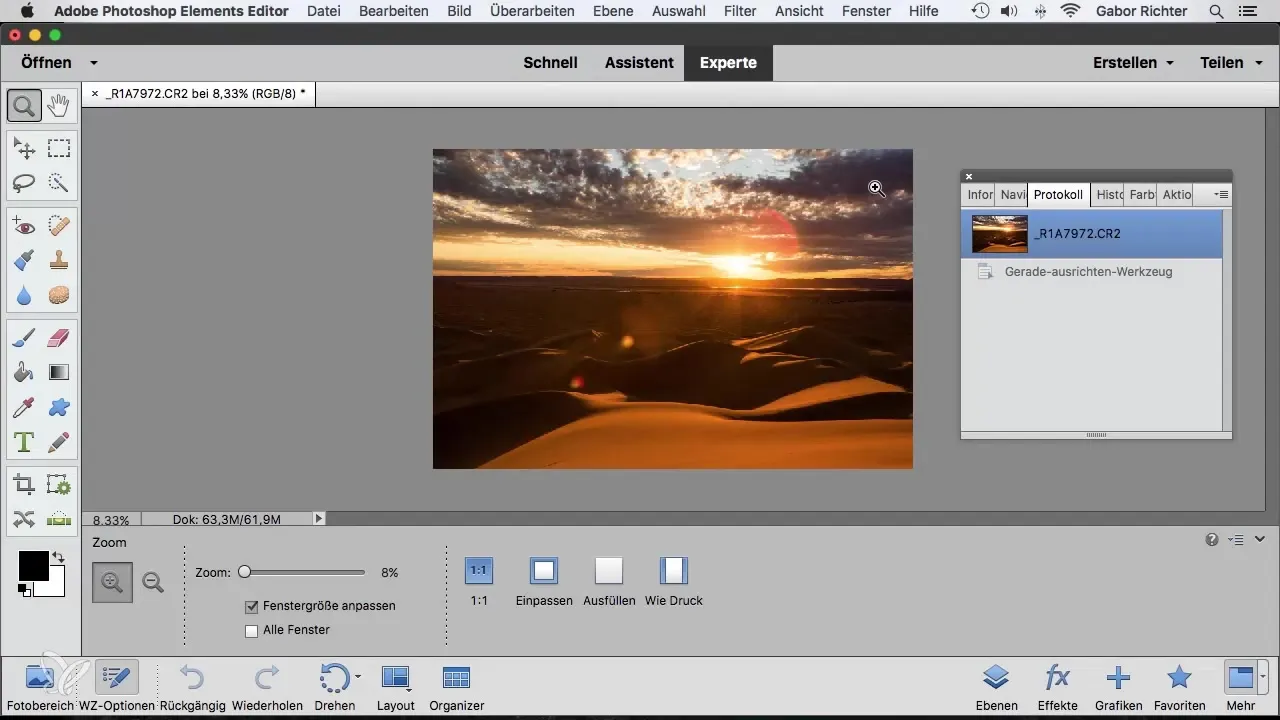
Langkah 1: Temukan Garis
Untuk mengenali garis horizontal gambar Anda, perhatikan komposisinya. Anda akan melihat bahwa garis di gambar sedikit menurun, dan itu tidak menyenangkan bagi Anda. Penting untuk memastikan bahwa garis dalam gambar sejajar dengan baik agar memberikan kesan ketenangan kepada penonton.
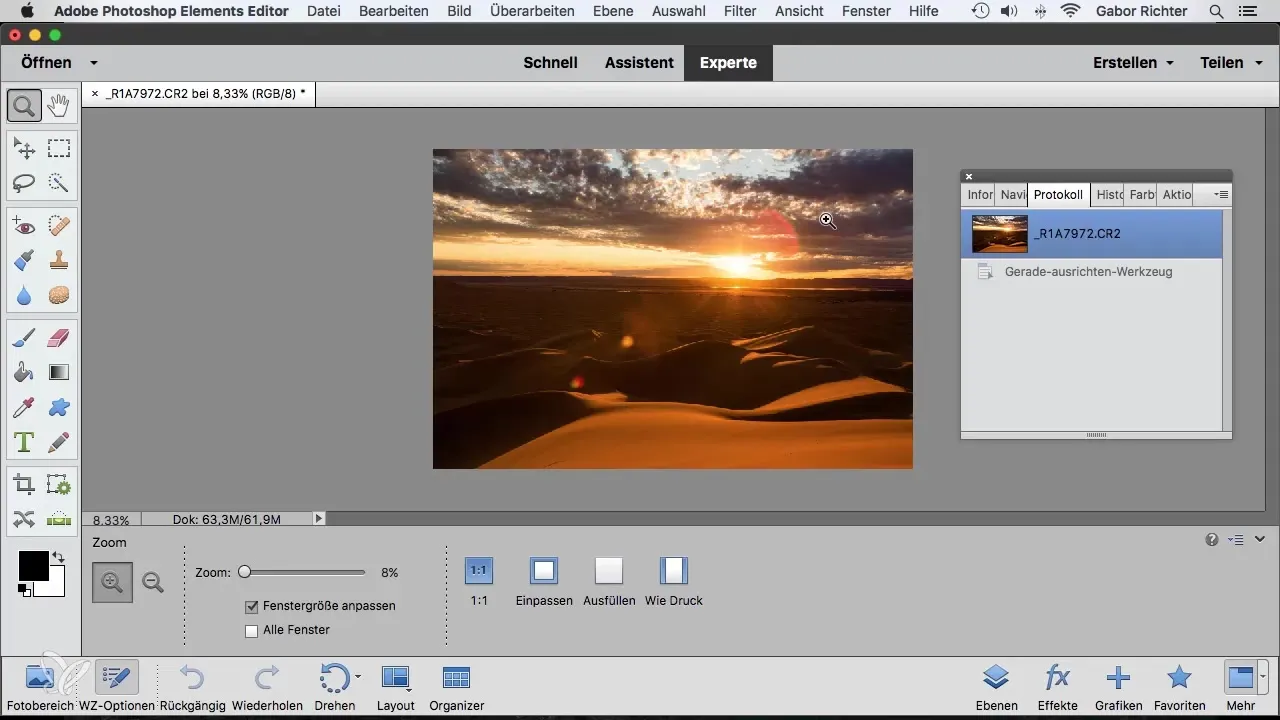
Langkah 2: Pilih Alat Pemotongan
Sekarang saatnya untuk memilih alat pemotongan. Pada awalnya, ini terlihat seperti tanda silang. Dengan alat ini, tentukan titik yang jelas pada garis miring. Kemudian, gerakkan sepanjang garis untuk menunjukkan di mana garis horizontal dalam gambar seharusnya berada.
Langkah 3: Sesuaikan Gambar
Lepaskan alat tersebut, dan Anda akan melihat bahwa Photoshop Elements secara otomatis memutar gambar Anda. Setelah itu, gambar akan tertata dengan benar. Pastikan tidak ada tepi putih yang kosong. Tepi ini sering muncul saat gambar diputar.
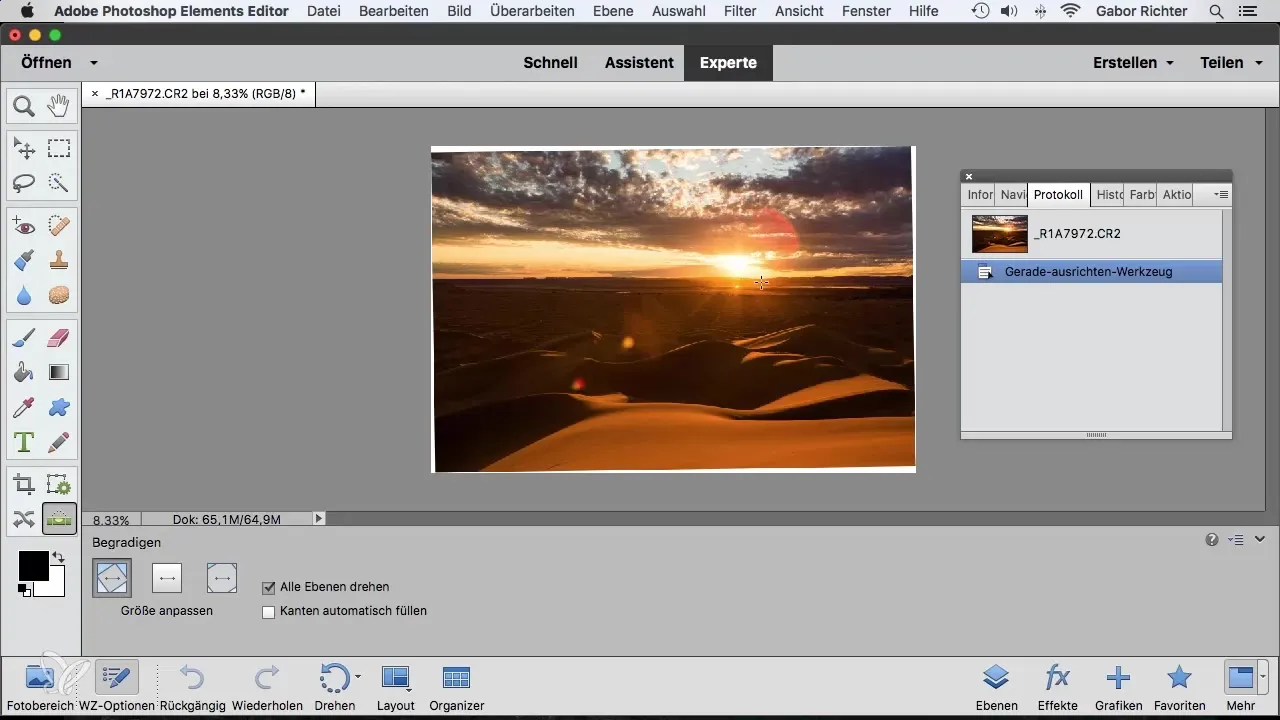
Langkah 4: Hapus Pemangkasan
Di langkah berikutnya, Anda perlu menyesuaikan pemangkasan. Anda dapat menggunakan alat pemangkas untuk memilih dan menghapus tepi putih. Dengan melakukan ini, Anda memastikan bahwa tepi putih yang tidak sedap dipandang menghilang.
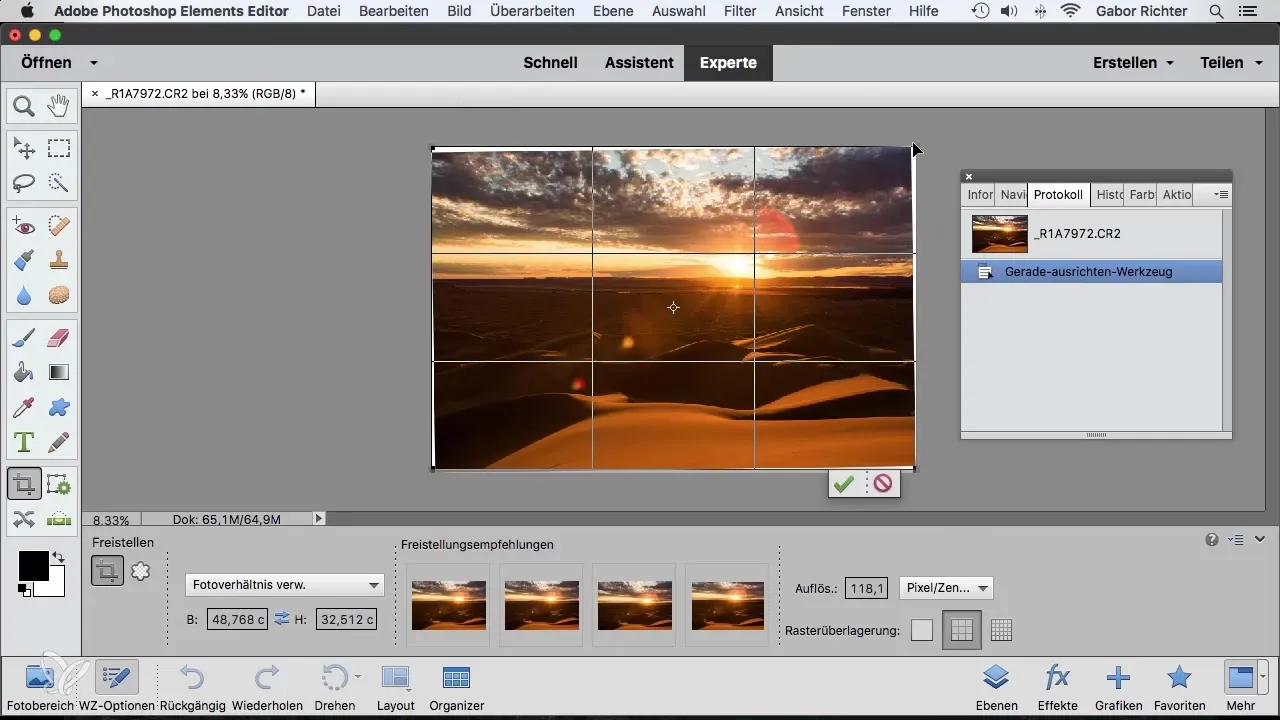
Langkah 5: Konfirmasi Perubahan
Konfirmasikan perubahan Anda setelah bekerja dengan alat pemangkas. Sekarang Anda seharusnya melihat penyelarasan yang harmonis dalam gambar, tanpa ada tepi putih yang mengganggu, dan sekarang terlihat jauh lebih menarik.
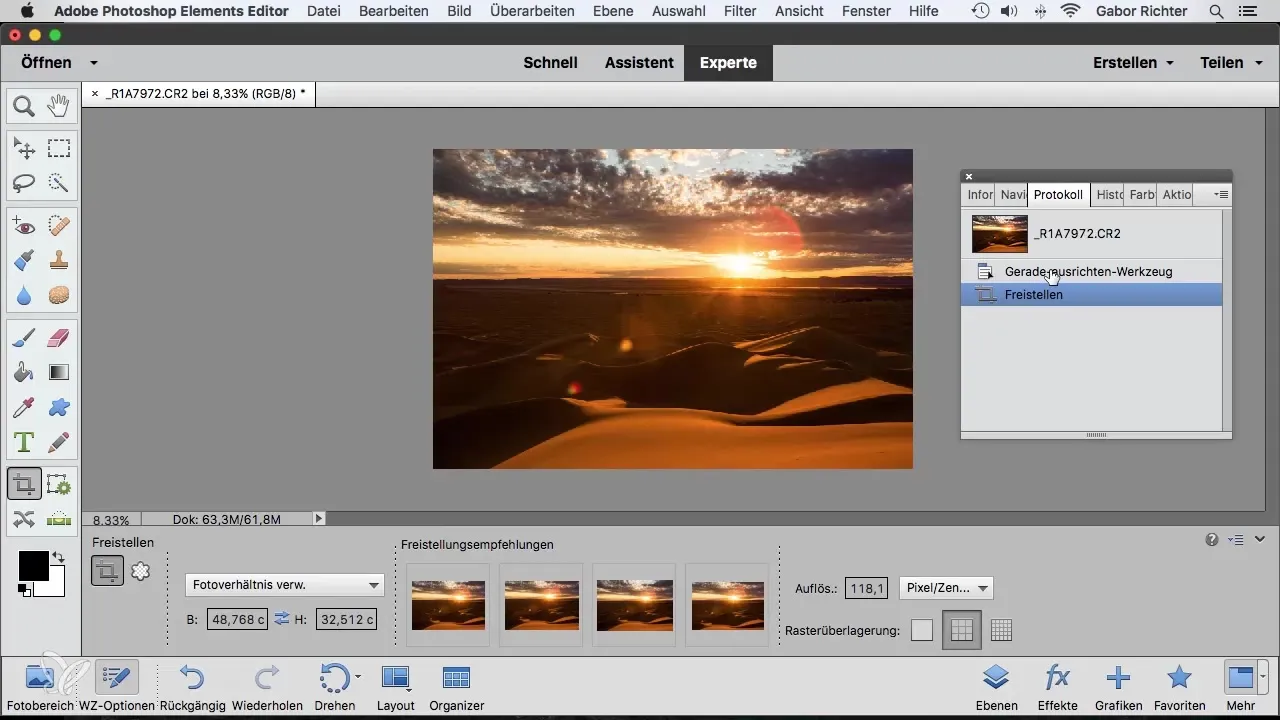
Langkah 6: Aktifkan Pengisian Otomatis
Jika Anda memutuskan untuk memperbaiki tepi, kembali ke alat pemotongan dan pilih opsi "Isi secara otomatis". Ini akan membantu Anda mengisi tepi putih dengan piksel yang sesuai dari gambar.
Langkah 7: Pilih Alternatif
Anda juga dapat mengaktifkan fungsi Hapus Latar Belakang. Ini akan memotong tepi putih secara langsung, menghasilkan hasil akhir yang lebih bersih. Biarkan garis horizontal Anda diatur kembali oleh alat dan konfirmasikan perubahan sekali lagi.
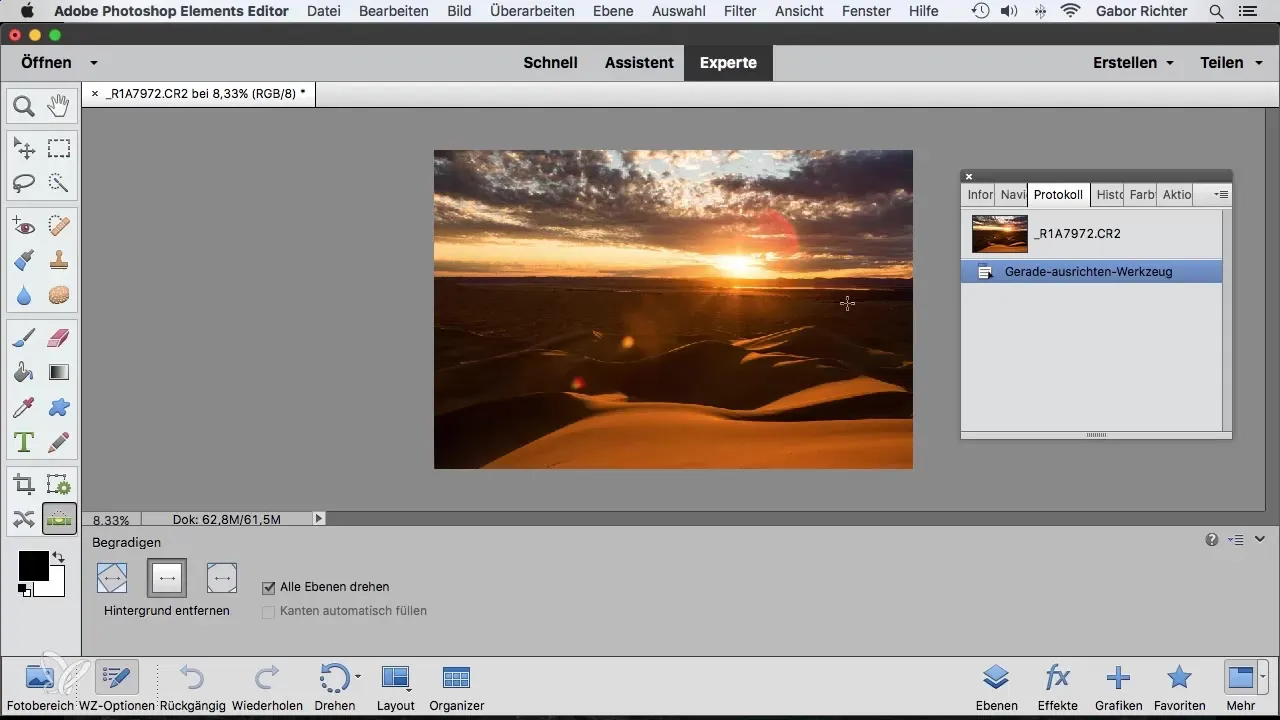
Langkah 8: Selesaikan Pengeditan Anda
Sekarang gambar Anda sudah diselaraskan dengan baik! Pertimbangkan apa yang paling baik untuk Anda: Apakah tepi putih harus diganti secara digital atau cukup dipotong? Ini sepenuhnya tergantung pada Anda metode mana yang lebih Anda sukai.
Ringkasan - Menyelaraskan Gambar dengan Photoshop Elements: Panduan Langkah-demi-Langkah
Anda telah belajar bagaimana menggunakan alat pemotongan di Photoshop Elements untuk menyelaraskan gambar Anda secara efektif. Langkah-langkahnya dimulai dari mengenali garis miring hingga konfirmasi akhir perubahan Anda. Akhirnya, keputusan ada di tangan Anda apakah ingin mengisi dengan piksel atau menghilangkan tepi putih secara langsung.
Pertanyaan yang Sering Diajukan
Apa itu alat pemotongan di Photoshop Elements?Alat pemotongan membantu Anda untuk menyelaraskan garis miring dalam gambar Anda dengan mudah.
Kenapa gambar miring terlihat tidak tenang?Garis miring sering kali memberikan kesan ketidakstabilan dan dapat memicu asosiasi negatif.
Bagaimana cara menghindari tepi putih setelah menyelaraskan?Anda bisa memilih opsi Hapus Latar Belakang atau memotong tepi menggunakan alat pemangkas.
Apa yang terjadi jika saya tidak puas dengan alat pemotongan?Anda dapat membatalkan semua perubahan dan mencoba lagi hingga Anda mendapatkan hasil yang diinginkan.
Apakah Photoshop Elements gratis?Photoshop Elements tidak gratis, tetapi menawarkan versi percobaan.


